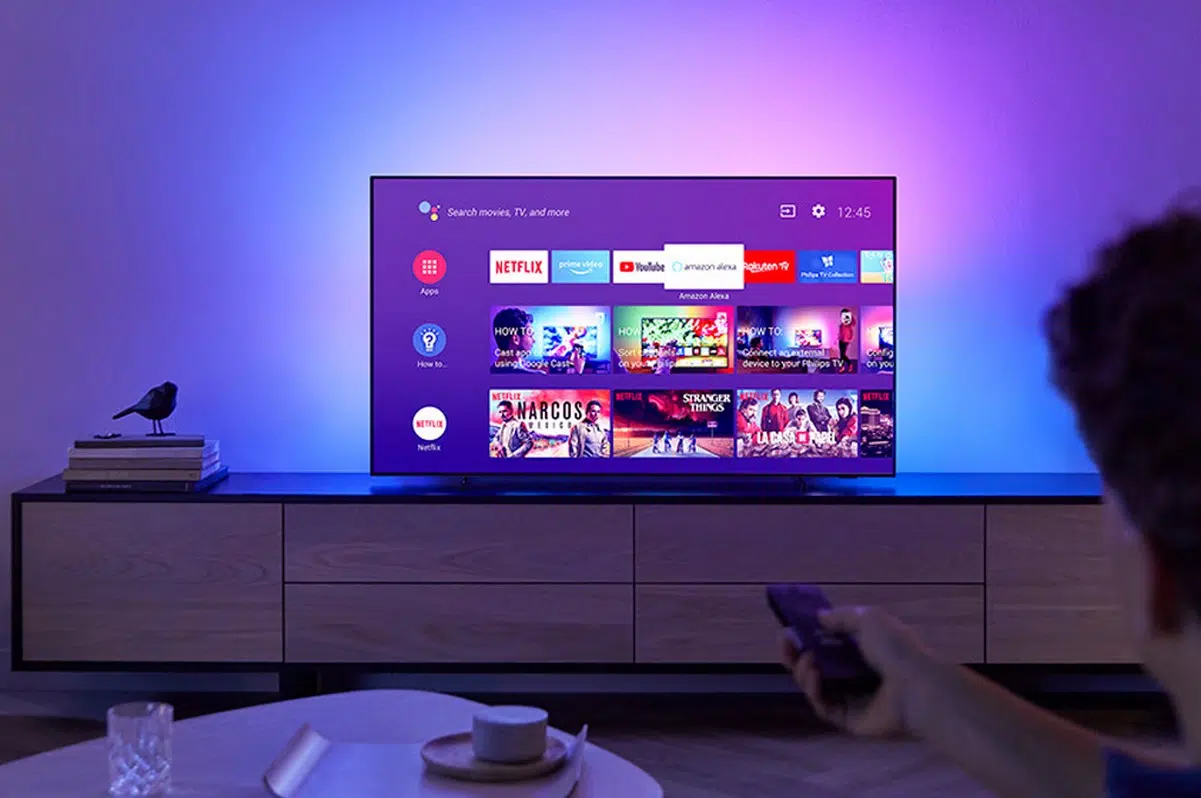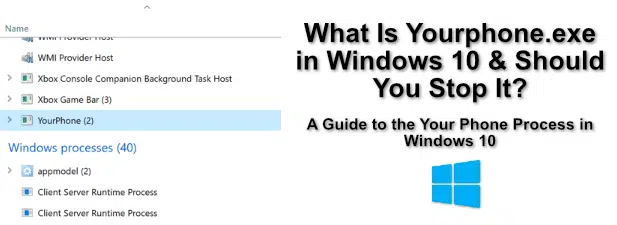Comment télécharger une application sur Smart TV Philips ?

L’une des particularités d’un smart TV c’est sans doute sa capacité à se connecter sur internet. Cela dit, ces appareils peuvent également posséder des applications qui rendent leur utilisation plus facile.
Il est désormais possible de télécharger des applications sur une télévision connectée, quelle que soit la marque. Vous disposez d’un Smart Tv Philips et vous ne savez pas comment procéder au téléchargement ? Alors découvrez la méthode à suivre dans cet article.
Lire également : Tendances de conception d'interface utilisateur
Plan de l'article
Pour télécharger une appli sur Smart TV Philips, vous pouvez passer par le menu du téléviseur. C’est d’ailleurs l’une des solutions les plus efficaces.
Allumez votre télévision, puis appuyez sur le bouton « home » de votre télécommande. Ensuite, Rendez-vous au niveau de l’option « Application » ou « Smart Hub » et sélectionnez « Mes applications ». Vous aurez ainsi accès à la liste des applications qui sont préenregistrées sur votre télévision. Vous pourrez à présent ouvrir l’application que vous souhaitez utiliser.
Lire également : Examen de 2 minutes à propos de HONOR Magic 5 Pro
Mais, si celle dont vous avez besoin n’est pas installée dans le téléviseur, il faudra se rendre sur « Play store ». Celui-ci se trouve dans la liste d’applis déjà enregistrées sur le Smart TV. Vous trouverez dans la boutique toute une gamme d’applications. Choisissez celle que vous voulez télécharger en cliquant dessus.
Notez que toutes les applications de Play store ne sont pas gratuites. En effet, pour certaines, il faudra ajouter un moyen de paiement pour y accéder.
L’option Android TV
Cette option est présente au niveau de certains téléviseurs Philips et vous aide également à télécharger des applications. Si votre Smart Tv n’en dispose pas, alors pensez à lui brancher un boitier Android pour y accéder.
A partir de votre télécommande, accédez au menu « Google Play store » sur l’écran de votre Smart Tv. Si vous observez bien, vous apercevrez une sorte de barre de recherche. Tapez le nom de l’application que vous souhaitez télécharger. Une fois que celle-ci s’affiche, il ne restera plus qu’à commencer le téléchargement.
Un compte à rebours va démarrer lorsque le téléchargement est lancé. Vous aurez l’application sur votre télévision à la fin de celui-ci. L’option Android Tv est à la fois simple et rapide. Vous pourrez disposer de votre application très rapidement selon la taille de téléchargement.
Zappiti Player 4K
Pour installer des applications sur Smart Tv Philips, vous pouvez aussi vous servir de Zappiti Player. Il s’agit d’un outil qui offre la possibilité de télécharger rapidement des applications sur votre télévision. Il vous permet également de suivre via une interface des films que vous avez téléchargés auparavant.
Pour télécharger des applications avec Zappiti Player 4k, il faut d’abord allumer la télévision ainsi que le boitier Zappiti Player 4K. Ensuite, appuyez sur « source » ou « input » au niveau de la télécommande de votre télévision. Maintenez le bouton appuyé jusqu’à ce que le zappiti 4K s’allume. Une fois allumée, servez-vous de sa télécommande pour sélectionner « Google Play tore sur la télé ». Par la suite, indiquez le nom de l’application, lancez la recherche et procédez au téléchargement.
En gros, vous avez trois solutions très simples pour télécharger une application sur votre Smart Tv Philips. Cependant, faites attentions aux applis payantes et prenez le soin de faire les vérifications nécessaires avant de télécharger.